很多使用win10系统的小伙伴都知道,win10电源计划中有3种选项,分别是“节能”,“平衡”和“高性能”。一般情况下,我们要是对电脑性能要求较高,选择“高性能”就行了。
但是,下载火(xiazaihuo.com)纯净系统之家网要告诉你,其实win10还隐藏着一种“卓越性能”的电源计划。在此模式下,能最大程度地发挥电脑配置的性能。只不过,此模式是专用于企业版和工作站Pro版系统的,在我们日常使用的win10专业版和家庭版中,被隐藏了。
所以,这次下载火(xiazaihuo.com)纯净系统之家网就跟大家分享下win10系统开启“卓越性能”电源计划的方法。需要说明的是,此模式只能最大程度地利用配置性能,并不能做出大范围突破。就好比迅雷下载只能让你最大程度利用网速,而不能突破带宽限制一样。
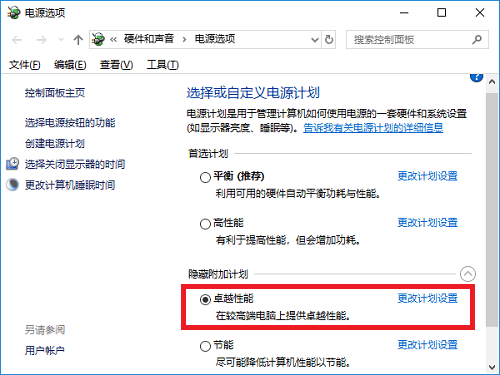
win10系统开启“卓越性能”电源计划
如果你的win10系统是1803版本的,开启方法就特别简单。
我们只需要右键开始菜单,打开“Windows Powershell(管理员)”,复制输入以下代码,回车执行,就可以直接启用隐藏的“卓越性能”电源计划了。
powercfg -duplicatescheme e9a42b02-d5df-448d-aa00-03f14749eb61
具体有没有开启,你可以打开电源选项,看看是否已经有了“卓越性能”模式。
如果你的win10系统是低版本的,开启方法就稍微复杂些。
1、首先下载下载火(xiazaihuo.com)纯净系统之家网分享的UltimatePlan.zip文件,解压到D盘。里面的“UltimatePlan.pow”是卓越性能电源计划配置文件。点此下载
2、同样右键开始菜单,打开“Windows Powershell(管理员)”,输入执行代码回车。
powercfg -import D:\UltimatePlan\UltimatePlan.pow
需要注意的是,这里小编把UltimatePlan.pow文件放在D盘的UltimatePlan文件夹里了,所以才执行此代码。具体要根据你文件放的路径,不要照搬照抄。如果执行后显示“已导入电源方案和 GUID”,则表示开启成功。
经过下载火(xiazaihuo.com)纯净系统之家网使用性能检测工具,对比测试后发现,开启“卓越性能”电源计划后,电脑性能还是有所提升的,R15跑分和AIDA64参数上也有提高。与高性能模式的区别是,电压也有所降低,这给我们带来的是更加稳定的性能和温度控制。如果你喜欢超频,玩硬件性能,此模式一定非常适合你。
本篇电脑技术文章《win10系统开启“卓越性能”电源计划,实现电脑配置最强性能》由下载火(xiazaihuo.com)纯净系统之家网一键重装软件下载平台整理发布,下载火系统重装工具网可以一键制作系统启动盘,也可在线一键重装系统,重装好的系统干净纯净没有预装软件!win10笔记本找不到无线网络wifi怎么办?可能是无线信道设置问题
系统迷最近在日常使用笔记本的过程中,发现了一个问题。我的win10笔记本经常会出现找不到无线网络wifi的情况,这让我感到很郁闷,也不知道到底是系统的问题,还是无线网络的问题。 所以,决定花点时间好好研究一下,最终发现了问题所在,主要还是路由器的无线信道设置问题造成的。考虑到很多小伙伴可能也会碰到,所以就记录下,方便






